
Inhalt
Ein Excel-Kalender kann vor allem im Büro ein hervorragendes Werkzeug sein. Sie können es verwenden, um alle Ihre Termine, Daten und Informationen in einem Bereich zu speichern, oder es als Backup für Outlook verwenden.
Anweisungen
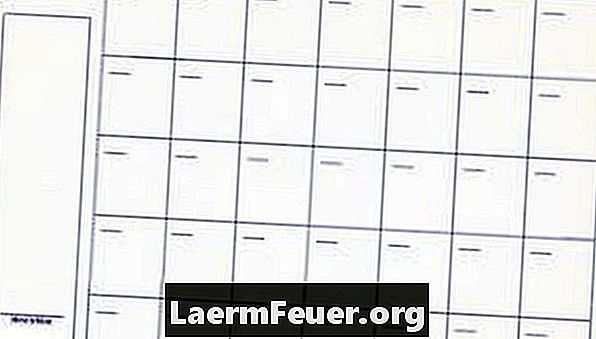
-
Schalten Sie Ihren Computer ein und starten Sie Excel.
-
Klicken Sie in der Symbolleiste auf "Datei" und wählen Sie "Neu". Sie sollten eine Seitenleiste rechts neben Ihrem Arbeitsblatt öffnen.
-
Stellen Sie sicher, dass auf Ihrem System bereits eine Kalendervorlage geladen ist, indem Sie auf "Arbeitsplatz" klicken. Öffnen Sie das Fenster "Vorlage" und klicken Sie auf "Lösungsblatt". Sie sollten jetzt eine Liste der auf Ihrem Computer verfügbaren Vorlagen sehen.
-
Wenn Sie eine Kalendervorlage zur Verfügung haben, wählen Sie sie einfach aus und klicken Sie auf "OK", um die Kalendervorlage zu öffnen. Wenn Sie keine zur Verfügung haben, klicken Sie auf "Abbrechen" und dann auf "Online Office-Vorlagen". Dadurch wird Ihr Internetbrowser mit einer Seite geöffnet, die Vorlagen enthält.
-
Suchen Sie den Link zu den Kalendern und klicken Sie auf. Wählen Sie also den Kalendertyp aus, den Sie benötigen. Wenn Sie den entsprechenden Kalender gefunden haben, klicken Sie auf die Schaltfläche "Herunterladen". Dadurch wird die Vorlage für den Abschnitt Ihrer Excel-Arbeitsblattlösungen heruntergeladen. Sie sollten nun jederzeit den Kalender verwenden können, wenn Sie ihn benötigen.
Was du brauchst
- Computer
- Microsoft Excel
- Verbindung zum Internet herstellen